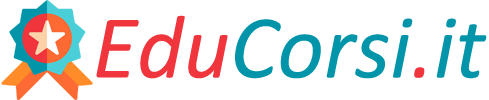Come aprire files eml
Come appena detto, i file in formato EML sono generati da applicazioni molto diffuse come Windows Live Mail e Microsoft Outlook. Questo significa che di solito è possibile visualizzarne il contenuto facendo un semplice doppio clic sulle loro icone.
Qualora sul tuo computer risultasse impossibile compiere quest’operazione, puoi risolvere il problema ripristinando l’associazione dei messaggi EML con Windows Live Mail, Posta, Outlook, Outlook Express, Mail di Apple e via di seguito. Come si fa? Non ti preoccupare, adesso te lo spiego subito, è facilissimo.
- Se stai utilizzando un PC Windows, clicca con il tasto destro del mouse su un qualsiasi file in formato EML e seleziona la voce Proprietà dal menu che compare. Nella finestra che si apre, clicca sul pulsante Cambia, seleziona il tuo client di a elettronica preferito (es. Microsoft Outlook o Posta) e pigia su OK per salvare i cambiamenti. Nel caso in cui il tuo programma preferito per la gestione della a elettronica non figurasse nella lista delle applicazioni disponibili, fai clic sul pulsante Sfoglia collocato in basso a destra e seleziona manualmente il percorso del software (es.
C: > Program Files > Windows Live > Mail > wlmail.exeper Windows Live Mail). - Se stai utilizzando un Mac, clicca con il tasto destro del mouse su un qualsiasi file in formato EML e seleziona la voce Ottieni informazioni dal menu che compare. Nella finestra che si apre, clicca sul menu che trovi sotto la voce Apri con: e seleziona il tuo client di a elettronica preferito (es. Mail) dopodiché clicca sul pulsante Modifica tutto… e poi su quello di colore rosso collocato nella parte in alto a sinistra della finestra che è andata ad aprirsi per salvare i cambiamenti.
A questo punto, puoi aprire file EML facendo doppio clic sulle loro icone e importarli singolarmente nel tuo client di a selezionando l’apposita voce dalla barra degli strumenti (es. Copia in). In alternativa, se utilizzi applicazioni come Windows Live Mail o Windows Mail, puoi trascinare direttamente i file EML nelle cartelle dove hai archiviato le tue email (quelle che trovi elencate nella barra laterale di sinistra).
Tieni poi presente che su Windows i file EML utilizzano lo stesso formato dei file MHT, di conseguenza possono essere aperti anche mediante Internet Explorer. Per fare questo, ti basta sostituire l’estensione del file .eml con .mht.
Se hai bisogno di importare una grossa mole di messaggi in formato EML, ti consiglio Mozilla Thunderbird che è gratis, open source, multipiattaforma.
Per scaricare Thunderbird sul tuo computer, clicca qui per scaricarlo.
Ora devi avviare Thunderbird, configurare il tuo account di a elettronica nel software e procedere all’installazione del componente aggiuntivo che consente l’importazione dei file EML in massa.
L’estensione a cui mi riferisco si chiama ImportExportTools e devi scaricarla sul tuo PC cliccando qui, in modo tale da poterti subito collegare all’apposita sezione del sito Internet Mozilla Addons, e cliccando poi sul bottone Scarica ora. A download ultimato, torna in Thunderbird, recati nel menu Strumenti del programma e poi fai clic su Componenti aggiuntivi, pigia poi sull’icona dell’ingranaggio collocata in alto a destra, scegli l’opzione Installa componente aggiuntivo da file dal menu che compare e seleziona il file che hai scaricato poc’anzi (importexporttools-xx-tb+sm.xpi).